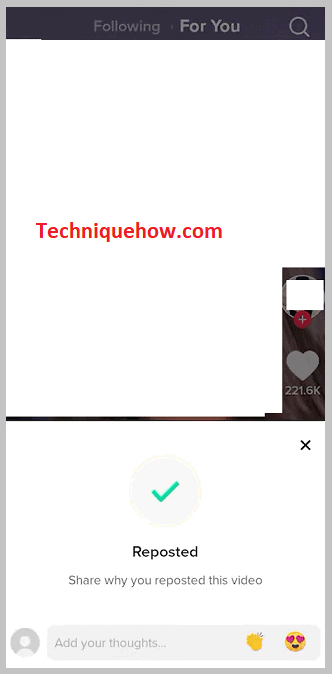မာတိကာ
သင်၏ အမြန်အဖြေ-
သင်၏ TikTok ပရိုဖိုင်တွင် Repost ခလုတ်ကို ရယူရန်၊ သင်သည် နောက်ဆုံးထွက်ဗားရှင်းကို အသုံးမပြုပါက သင်၏ TikTok အက်ပ်ကို အပ်ဒိတ်လုပ်ရန် လိုအပ်မည်ဖြစ်သည်။ အက်ပ်။
သို့သော် သင်သည် အပလီကေးရှင်းကို အပ်ဒိတ်လုပ်ပြီးနောက် ရွေးချယ်ခွင့်မရပါက၊ သင်သည် အပလီကေးရှင်း၏ ဆက်တင်များနှင့် ကိုယ်ရေးကိုယ်တာကဏ္ဍသို့သွားကာ Clear Cache ကိုနှိပ်ခြင်းဖြင့် အပလီကေးရှင်း၏ ကက်ရှ်ဒေတာကို ရှင်းလင်းရန် လိုအပ်မည်ဖြစ်သည်။ ရွေးချယ်မှု။
သို့သော် သင့်ပြဿနာကို မဖြေရှင်းနိုင်ပါက အဆိုပါပြဿနာကို TikTok အသိုင်းအဝိုင်းကို တိုင်ကြားနိုင်ပါသည်။ ထိုအခြေအနေတွင်၊ သင်သည် TikTok ၏ Repost ၏အင်္ဂါရပ်ကို မရရှိခြင်းဆိုင်ရာ ပြဿနာကို သိရှိစေရန် အပလီကေးရှင်း၏ ပြဿနာတစ်ရပ်ကို တိုင်ကြားရန် အင်္ဂါရပ်ကို အသုံးပြုရမည်ဖြစ်ပြီး ၎င်းတို့သည် ၎င်းကို သင့်ပရိုဖိုင်တွင် ထည့်သွင်းနိုင်စေရန် ဖြစ်သည်။
မည်သည့်နည်းလမ်းမှ သင့်အတွက် အလုပ်မဖြစ်ပါက၊ သို့ဆိုလျှင် သင်သည် သင့်ပရိုဖိုင်တွင် ၎င်းကို Repost အင်္ဂါရပ်ကို ထုတ်ပြရန် အက်ပ်အား စောင့်ဆိုင်းရန် လိုအပ်ပါသည်။ .
Repost အင်္ဂါရပ်ကို TikTok အသုံးပြုသူအားလုံးအတွက် ထုတ်မပေးထားသော်လည်း ဖြစ်နိုင်သည်။ သင်ရွေးချယ်ခွင့်လုံးဝမရရှိပါက၊ ၎င်းသည် အင်္ဂါရပ်ကို အက်ပ်ကိုယ်တိုင်က ဖျက်လိုက်ခြင်း သို့မဟုတ် ဖြုတ်ပစ်လိုက်ခြင်းကြောင့် ဖြစ်နိုင်ပါသည်။
ကျွန်ုပ်တွင် ပြန်လည်ပို့စ်တင်ရန် ခလုတ်မရှိပါက အဘယ်ကြောင့်နည်း။ TikTok တွင်-
အောက်ပါ အကြောင်းရင်းများ ရှိသည်-
1. အက်ပ်အား အပ်ဒိတ်မလုပ်ရသေးပါ
TikTok ၏ Repost ခလုတ်ကို ရရှိမှသာ ရရှိနိုင်ပါသည်။ အပလီကေးရှင်းကို အပ်ဒိတ်လုပ်ထားသည်။ အကယ်၍ သင်သည် ပြန်လည်တင်ခြင်းရွေးချယ်မှုကို မရရှိနိုင်ပါ။TikTok တွင်၊ သင်သည် ရွေးချယ်ခွင့်မရနိုင်သည့် အက်ပ်၏ ခေတ်မမီတော့သော သို့မဟုတ် ဗားရှင်းဟောင်းကို အသုံးပြုနေခြင်းကြောင့် ဖြစ်နိုင်သည်။
ထို့ကြောင့် သင်သည် အပလီကေးရှင်းကို Google Play Store သို့မဟုတ် App Store မှ ၎င်း၏နောက်ဆုံးဗားရှင်းသို့ အပ်ဒိတ်လုပ်ရန် လိုအပ်မည်ဖြစ်ပြီး Repost ရွေးချယ်မှုအပြင် မကြာသေးမီက TikTok မှ မိတ်ဆက်ပေးခဲ့သည့် နောက်ဆုံးပေါ်အင်္ဂါရပ်အားလုံးကို သင်ရရှိနိုင်မည်ဖြစ်သည်။ လျှောက်လွှာ။
TikTok ၏ Repost option သည် အသုံးပြုသူများ TikTok တွင် ၎င်းတို့၏ ပရိုဖိုင်ကို လိုက်ကြည့်သော အသုံးပြုသူများနှင့် ဗီဒီယိုများကို မျှဝေနိုင်စေသည့် အသုံးဝင်ဆုံး အင်္ဂါရပ်ဖြစ်သည်။ အကယ်၍ သင်သည် Repost option ကိုမရပါက၊ သင်သည် အက်ပ်၏ အကောင်းဆုံးအင်္ဂါရပ်များထဲမှ တစ်ခုကို လွဲချော်နေပါသည်။
၂။ TikTok သည် အင်္ဂါရပ်ကို ဖယ်ရှားလိုက်ပြီ
သင်၏ TikTok ပရိုဖိုင်တွင် Repost ခလုတ်ကို မရရှိပါက TikTok သည် ယခုအခါ Repost ၏ အင်္ဂါရပ်ကို အပလီကေးရှင်းမှ ဖယ်ရှားလိုက်ခြင်းကြောင့် ဖြစ်နိုင်သည်။ TikTok သည် တစ်ခါတစ်ရံတွင် သုံးစွဲသူအားလုံးအတွက် Repost ၏အင်္ဂါရပ်ကို အသုံးပြုနိုင်သော်လည်း၊ မကြာသေးမီက အသုံးပြုသူအများအပြားသည် အပလီကေးရှင်းပေါ်ရှိ Repost ခလုတ်ကို ရှာမတွေ့နိုင်ကြပေ။
ဤပြန်လည်ပို့စ်တင်ခြင်းရွေးချယ်မှုကို ဖယ်ရှားလိုက်ခြင်းသည် TikTok အသိုက်အဝန်းမှ သိသာထင်ရှားသောအဆင့်တစ်ခုအဖြစ် မမြင်နိုင်ခြင်းကြောင့် Repost ခလုတ်ကို စတင်အသုံးပြုကတည်းက သုံးစွဲသူအများအပြားသည် သင့်ပရိုဖိုင်ကို ပိုမိုဆွဲဆောင်မှုရှိစေရန် ကူညီပေးသည့်အတွက် အဆိုပါအင်္ဂါရပ်ကို နှစ်သက်လာကြသည်။
TikTok သည် ၎င်း၏ Repost အင်္ဂါရပ်ကို ရုတ်တရက် ဖယ်ရှားခြင်းနှင့်ပတ်သက်၍ တရားဝင်ကြေငြာချက်တစ်ခုမျှ မထုတ်ပြန်သေးဘဲ လာမည်ဆိုပါက တစ်စုံတစ်ရာဖော်ပြခြင်းမရှိပေ။အပ်ဒိတ်တစ်ခုဖြင့် ပြန်၍ဖြစ်စေ၊
TikTok Repost Button Eligibility Checker-
Checker ခဏနေ၊ စစ်ဆေးနေသည်...TikTok အဘယ်ကြောင့် ပြန်လည်ပို့စ်တင်ရန်ခလုတ်ကို ဖယ်ထုတ်ရသနည်း-
အင်္ဂါရပ်များကို ဖယ်ရှားခြင်း စမ်းသပ်မှုလုပ်ငန်းစဉ်ပြီးဆုံးပြီးနောက် ပုံမှန်ခြေလှမ်းတစ်ခုဖြစ်သည်။ အင်္ဂါရပ်အသစ် မည်သို့လုပ်ဆောင်သည်ကို စစ်ဆေးကြည့်ရှုရန်အတွက် TikTok ကဲ့သို့သော အက်ပ်များသည် ပလပ်ဖောင်းပေါ်တွင် အင်္ဂါရပ်အသစ်များကို ထုတ်ပေးပါသည်။
စမ်းသပ်မှုလုပ်ငန်းစဉ်ပြီးသွားသောအခါတွင် ၎င်းတို့သည် ၎င်းနှင့်ပတ်သက်ပြီး ပရိသတ်၏တုံ့ပြန်မှုကို ရရှိပြီးမှသာ အင်္ဂါရပ်ကို များသောအားဖြင့် ဖယ်ရှားခံရတတ်ပါသည်။ ၎င်းတို့သည် ၎င်းတို့၏ စမ်းသပ်ကာလ ပြီးဆုံးပြီးနောက် ၎င်းတို့၏ အင်္ဂါရပ်များကို ဖယ်ရှားခြင်းဆိုင်ရာ လုပ်ဆောင်ချက်များအတွက် မျှတမှုမရှိပါ။
TikTok ကဲ့သို့သော ပလပ်ဖောင်းများသည် အမြဲတစေ ဖွံ့ဖြိုးတိုးတက်နေပြီး ဤဖွံ့ဖြိုးတိုးတက်မှုအဆင့်တွင် ၎င်းတို့သည် အပလီကေးရှင်းသို့ သုံးစွဲသူများကို ပိုမိုဆွဲဆောင်ရန် အင်္ဂါရပ်များနှင့် သဘောတရားအသစ်များကို မိတ်ဆက်ပေးသည်။ ဤဝန်ဆောင်မှုများသည် သုံးစွဲသူများကို စိတ်လှုပ်ရှားစေပြီး ၎င်းတို့၏ အတွေ့အကြုံကို ပိုကောင်းစေသည်။
သို့သော် ၎င်းတို့၏လုပ်ဆောင်ချက်များသည် ပလက်ဖောင်းတစ်ခုလုံးကို ပြောင်းလဲခြင်းမရှိပါ သို့မဟုတ် အက်ပ်၏လုပ်ဆောင်မှုကို မထိခိုက်စေပါ။ ထို့ကြောင့်၊ ထိုကဲ့သို့သော အင်္ဂါရပ်များထဲမှ တစ်ခုဖြစ်သည့် Repost ရွေးချယ်မှုကို ဖယ်ရှားလိုက်ပြီး ၎င်း၏နေရာတွင် မကြာမီတွင် ဝန်ဆောင်မှုအသစ်များကိုလည်း မိတ်ဆက်ပေးတော့မည်ဖြစ်သည်။
ကြည့်ပါ။: Messenger ပေါ်ရှိ Blank Profile Picture သည် Blocked ခြင်းကို ဆိုလိုပါသလား။TikTok တွင် Repost ခလုတ်ကို ရယူနည်း-
အောက်ပါပြင်ဆင်မှုများကို စမ်းကြည့်ပါ-
1. အပလီကေးရှင်းကို အပ်ဒိတ်လုပ်ပါ
သင်သည် ၎င်းကိုမရပါက၊ သင်၏ TikTok အကောင့်တွင် ပြန်လည်တင်ခြင်းရွေးချယ်ခွင့်၊ အက်ပ်လီကေးရှင်းကို အပ်ဒိတ်လုပ်ရန် လိုအပ်ပါသည်။ TikTok အပလီကေးရှင်း၏ နောက်ဆုံးဗားရှင်းတွင်သာ အပ်ဒိတ်လုပ်ထားသော အင်္ဂါရပ်များ ပါရှိသောကြောင့် သင်မဟုတ်ပါက၊Repost ၏အင်္ဂါရပ်ကိုရရှိခြင်း၊ ၎င်းသည် သင် TikTok ၏ ခေတ်မမီသောဗားရှင်းကို အသုံးပြုနေခြင်းကြောင့်ဖြစ်သည်။ သင့်အပလီကေးရှင်းကို Google Play Store မှ အလွယ်တကူ အပ်ဒိတ်လုပ်နိုင်ပါသည်။
သင့်အပလီကေးရှင်းကို အပ်ဒိတ်လုပ်သည့်အခါမှသာ TikTok ၏အင်္ဂါရပ်အသစ်များအကြောင်း သင်လက်ခံနိုင်ပြီး သိခွင့်ရနိုင်မည်ဖြစ်သည်။
ဤသည်မှာ အက်ပ်ကို အပ်ဒိတ်လုပ်ရန် အဆင့်များဖြစ်သည်-
🔴 လိုက်နာရန် အဆင့်များ-
အဆင့် 1- Google ကိုဖွင့်ပါ Play Store။
အဆင့် 2- ထို့နောက် ရှာဖွေရေးအကွက်တွင် ၎င်း၏အမည်ကို ရိုက်ထည့်ခြင်းဖြင့် TikTok ကို ရှာဖွေပြီးနောက် ရှာဖွေမှုအိုင်ကွန်ကို နှိပ်ပါ။
အဆင့် 3- ၎င်းသည် ရလဒ်စာရင်းတွင် အပလီကေးရှင်းကို ပြသမည်ဖြစ်သည်။
အဆင့် 4- အပလီကေးရှင်းအမည်၏ဘေးတွင်၊ သင်သည် Update ခလုတ်ကို အစိမ်းရောင်ဖြင့် မြင်နိုင်မည်ဖြစ်သည်။
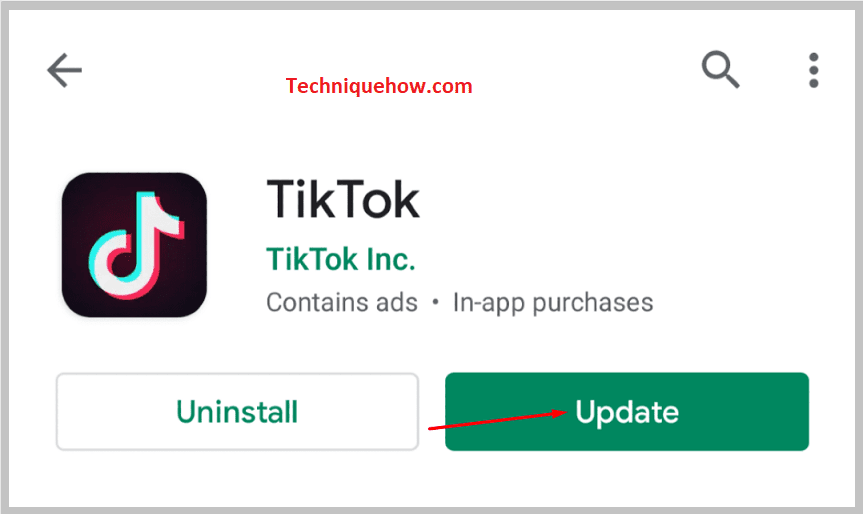
အဆင့် 5- ၎င်းကို နှိပ်ပြီး အက်ပ်၏ အပ်ဒိတ်ကို မြင်တွေ့နိုင်မည်ဖြစ်သည်။
အဆင့် 6- အပ်ဒိတ်ကို အပြီးအပိုင် ပြီးပါက၊ ၎င်းသည် သင့်စက်ပစ္စည်းပေါ်တွင် အလိုအလျောက် ထည့်သွင်းသွားပါမည်။
အဆင့် 7- ယခု၊ အက်ပ်ကိုဖွင့်ပြီး Repost ခလုတ်ကို ရရှိသည်ရှိ၊ မရှိ ကြည့်ရှုပါ။
2. ကက်ရှ်ဒေတာကို ရှင်းပစ်ပါ
TikTok တွင် Repost ခလုတ်မရရှိခြင်း ပြဿနာကို ဖြေရှင်းရန် နောက်တစ်နည်းမှာ အပလီကေးရှင်း၏ ကက်ရှ်ဒေတာကို ရှင်းလင်းခြင်းဖြင့် ဖြစ်သည်။
ကက်ရှ်ဒေတာသည် TikTok အက်ပ်ကို ကောင်းမွန်စွာလုပ်ဆောင်ခြင်းကိုလည်း ဖြစ်ပေါ်စေနိုင်သည်။ ထို့ကြောင့် အက်ပလီကေးရှင်းကို ဆက်လက်လုပ်ဆောင်ရန် အခါအားလျော်စွာ ရှင်းပစ်ရပါမည်။
TikTok ၏ ကက်ရှ်ဒေတာသည် TikTok ၏ အချို့သော အဟောင်းနှင့် အမှိုက်ဖိုင်များကို သိမ်းဆည်းထားသည်။ဖျက်လိုက်ပါပြီ။
TikTok ကက်ရှ်သည် သင်ဖျက်လိုက်သော ကက်ရှ်ဖိုင်ဟောင်းများကို သိမ်းဆည်းရုံသာမက သင့် TikTok အကောင့်၏ ရှာဖွေမှုမှတ်တမ်း၊ သင့်အကောင့်မှ ကြည့်ရှုထားသည့် ဗီဒီယိုများစသည်တို့ကို သိမ်းဆည်းပေးပါသည်။ ၎င်းသည် သင့်အား နားလည်ရန် ကူညီပေးပါသည်။ ပုံစံ၊ နှင့် သင် ယေဘူယျကြည့်ရှုသည့် အကြောင်းအရာ အမျိုးအစား။
ဤသည်မှာ ကက်ရှ်ဒေတာကို ရှင်းလင်းရန် သင်လိုက်နာရမည့် အဆင့်များဖြစ်သည်-
🔴 လိုက်နာရန် အဆင့်များ-
အဆင့် 1- TikTok အပလီကေးရှင်းကိုဖွင့်ပါ။
အဆင့် 2- မှန်ကန်သောအထောက်အထားများကို အသုံးပြု၍ သင့်အကောင့်သို့ အကောင့်ဝင်ပါ ။
အဆင့် 3- ထို့နောက် ပင်မစာမျက်နှာမှ၊ သင်သည် Me ခလုတ်ကို နှိပ်ရပါမည်။

အဆင့် 4- သင် အစက်သုံးစက်အိုင်ကွန် ကိုနှိပ်ရန်လိုအပ်သည့် ပရိုဖိုင်စာမျက်နှာသို့ ခေါ်ဆောင်သွားပါမည်။

အဆင့် 5- ထို့နောက်၊ စာမျက်နှာ၏အောက်ခြေမှ အောက်သို့ဆင်းပြီး Clear Cache အောက်ရှိ Clear Cache ဟုခေါ်သော ရွေးချယ်ခွင့်တစ်ခုကို သင်ရနိုင်မည်ဖြစ်ပါသည်။ 1> ခေါင်းစီးအကြောင်း။
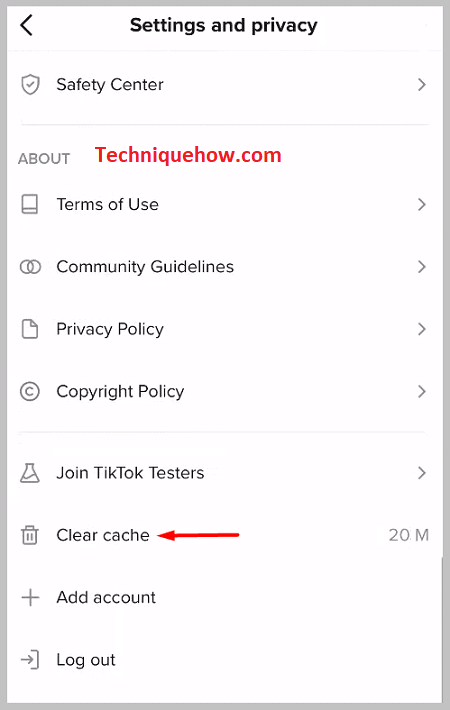
အဆင့် 6- သင်၏ TikTok အကောင့်၏ ကက်ရှ်ဒေတာကိုဖျက်ရန် Clear Cache ရွေးချယ်မှုကို နှိပ်ရပါမည်။
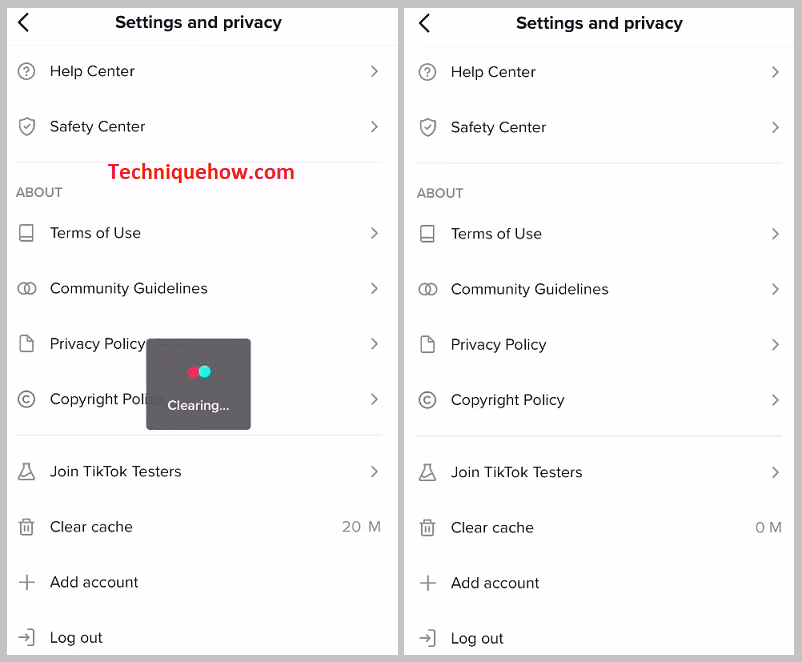
3. ပြဿနာတစ်ခုကို သတင်းပို့ပါ
TikTok တွင်၊ သင်မည်သည့်အင်္ဂါရပ်မှမရရှိပါက၊ ၎င်းကို TikTok အသိုင်းအဝိုင်းထံ တောင်းဆိုပြီး ဝန်ဆောင်မှုရယူရန် ၎င်းတို့ကို တောင်းဆိုခိုင်းရန် လိုအပ်ပါသည်။ .
သင့်ပြဿနာကို ရှင်းရှင်းလင်းလင်းနှင့် ယဉ်ကျေးသိမ်မွေ့သော ဘာသာစကားဖြင့် ဖော်ပြရန် လိုအပ်ပြီး သင့်ပြဿနာကို နားလည်နိုင်ပြီး ၎င်းတို့က ၎င်းကို ဖြေရှင်းရန် သို့မဟုတ် ကူညီနိုင်မည်ဖြစ်သည်။
Repost မရရှိပါကTikTok ရှိ အင်္ဂါရပ်သည် သင်၏ TikTok အကောင့် သို့မဟုတ် အက်ပ်ကိုယ်တိုင်နှင့် ပတ်သက်သော ချို့ယွင်းချက်တစ်ခုခုကြောင့် ဖြစ်နိုင်သည်။ ထို့ကြောင့်၊ သင်သည် ပြဿနာကို TikTok သို့ သတင်းပို့ပါက၊ ၎င်းတို့သည် ပြဿနာကို ဖြေရှင်းရန်နှင့် သင့်အကောင့်ရှိ Repost ခလုတ်ကို ရယူရန် ၎င်းတို့က ကြည့်ရှုစစ်ဆေးမည်ဖြစ်သည်။
ဤသည်မှာ TikTok တွင် ပြဿနာတစ်ခုကို သတင်းပို့ရန် လိုက်နာရမည့် အဆင့်များဖြစ်သည်။
🔴 လိုက်နာရန် အဆင့်များ-
ကြည့်ပါ။: မဖျက်ဘဲ Facebook ပရိုဖိုင်ပုံကို ဖယ်ရှားနည်း - Removerအဆင့် 1- TikTok အပလီကေးရှင်းကိုဖွင့်ပါ။
အဆင့် 2- ထို့နောက် သင်၏ TikTok အကောင့်သို့ ဝင်ရောက်ပါ။
အဆင့် 3- စခရင်၏အောက်ခြေညာဘက်အကန့်တွင်ရှိသော Me ခလုတ်ကို နှိပ်ရပါမည်။

အဆင့် 4- ထို့နောက် သင်သည် အကောင့်၏ ပရိုဖိုင်စာမျက်နှာသို့ ခေါ်ဆောင်သွားမည်ဖြစ်သည်။
အဆင့် 5- အက်ပ်၏ ညာဘက်အပေါ်ထောင့်တွင်ရှိသော အစက်သုံးစက်ကို နှိပ်ရပါမည်။

အဆင့် 6- ထို့နောက် ပြဿနာကို တိုင်ကြားရန် ရွေးစရာကို နှိပ်ရန် အောက်သို့ဆင်းပါ။
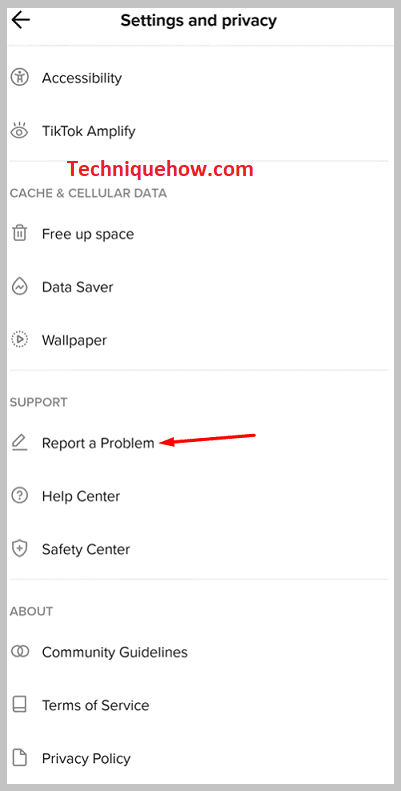
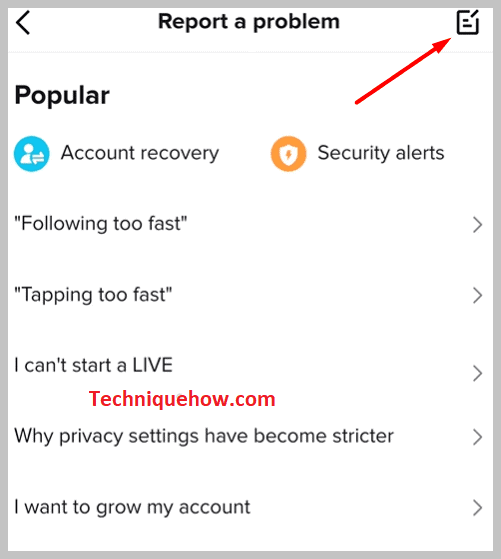
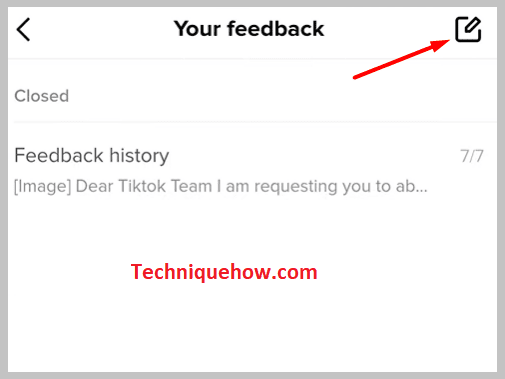
အဆင့် 7- သင်သည် သင့်ပြဿနာနှင့် သက်ဆိုင်သည့် သင့်လျော်သော ရွေးစရာကို ရွေးရန် လိုအပ်သည့် အောက်ဖော်ပြပါ စာမျက်နှာသို့ ခေါ်ဆောင်သွားပြီး အစီရင်ခံရန် ကို နှိပ်ပါ။
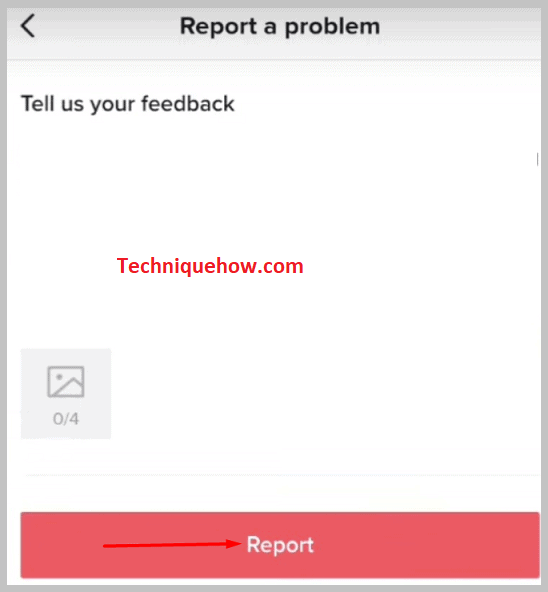
4. ၎င်းထွက်ရှိလာသည်အထိ စောင့်ပါ
သင်သည် အခြားဖြေရှင်းချက်အားလုံးကို စမ်းကြည့်ပြီးနောက်တွင်ပင် Repost ခလုတ်ကို မရရှိပါက၊ Repost ၏ ရွေးချယ်ခွင့်သည် သင့်အတွက် ယခုထိ မထုတ်နိုင်သေးကြောင်း သိထားရန်လိုအပ်ပါသည်။ ၎င်းကို ပလပ်ဖောင်းပေါ်တွင် သင့်အား ထုတ်မပြပါက သင်သည် ရွေးချယ်ခွင့်ကို ရရှိမည်မဟုတ်ပါ။
ယခင်က ၎င်းကို TikTok အပလီကေးရှင်းကသာ ပြုလုပ်မည်ဟု ကြေညာခဲ့သည်။Repost option ကို အချို့သောအသုံးပြုသူများသာမက အားလုံးအတွက် ထုတ်ပေးပါသည်။ ထို့ကြောင့်၊ အသုံးပြုသူများ၏ အပိုင်းတစ်ပိုင်းသည် ၎င်းတို့၏အကောင့်တွင် Repost ရွေးချယ်ခွင့်ကို ရရှိထားပြီး အားလုံးမဟုတ်ပေ။
Repost ရွေးချယ်မှုတွင် ပျောက်ဆုံးနေသော အသုံးပြုသူများသည် အက်ပ်အား အသုံးပြုသူများထံ လုပ်ဆောင်ချက်ကို ဖြန့်ချိပေးမည့်အချိန်ကို စောင့်ရုံမှတပါး အခြားလုပ်ဆောင်စရာ မရှိတော့ပါ။
ရွေးချယ်ခွင့် စတင်ပြီးနောက်၊
🔴 လိုက်နာရန် အဆင့်များ-
<သို့သွားခြင်းဖြင့် Repost ရွေးချယ်မှုကို သင်အသုံးပြုနိုင်မည်ဖြစ်ပါသည်။ 0> အဆင့် 1-သင်၏ TikTok ၏ 'သင့်အတွက်' ဖိဒ်သို့ သွားပါ။အဆင့် 2- ထို့နောက် မြှားအဖြစ်မြင်ရသော မျှဝေသင်္ကေတကို နှိပ်ရပါမည်။
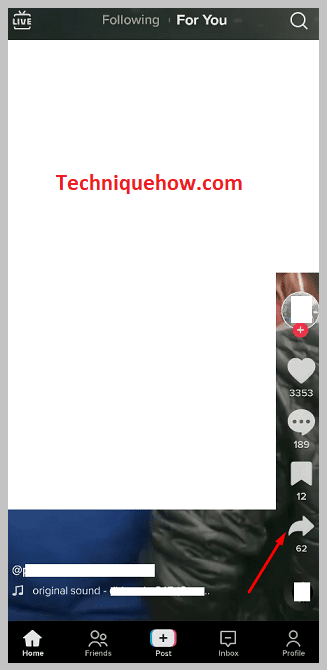
အဆင့် 3- အဝါရောင် Repost ခလုတ်ကို သင်တွေ့မြင်နိုင်မည်ဖြစ်ပါသည်။ အဲဒါကိုနှိပ်ပါ။
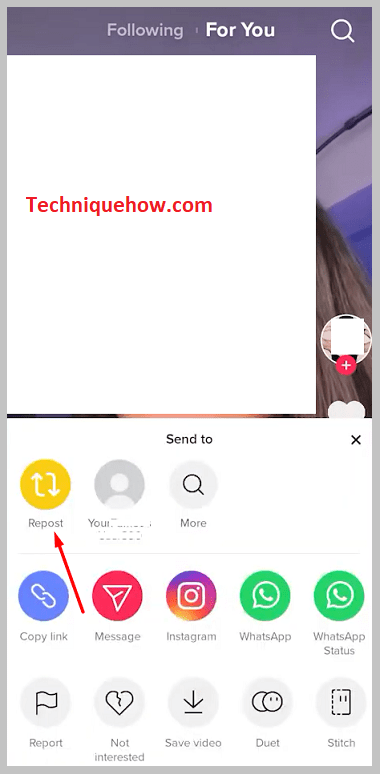
အဆင့် 4- ထို့နောက် ၎င်းတွင် စာတန်းတစ်ခုရေးပြီးနောက် ဗီဒီယိုကို ပြန်တင်ပါ။